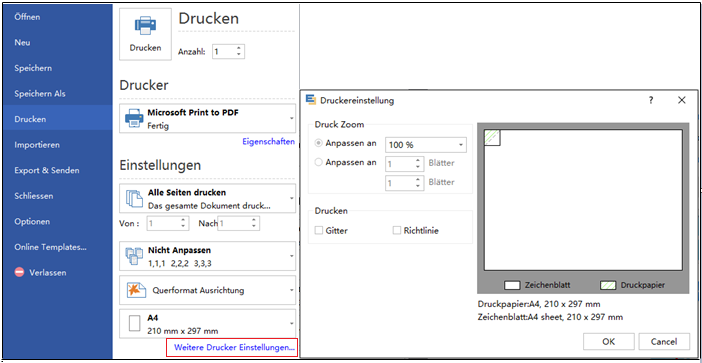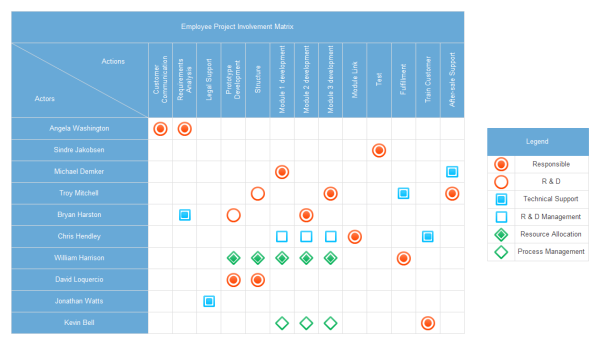Beziehungsmatrix Software
Beziehungsmatrix
Ein Beziehungsmatrix wird häufig verwendet, um Beziehungen mit Kunden, Lieferanten, Dienstleister, Interessengruppen und Mitarbeiter zu analysieren. Die häufig verwendete Matrix enthält SWOT-Matrix, Ansoff-Matrix, Beziehungsmatrix, Business Matrix, Matrix Gestalter und Wachstumsmatrix.
Beziehungsmatrix Software
Edraw Max, als die beliebtesten Business-Diagramm-Software, bietet einige kostenlose Beziehungsmatrix-Vorlagen, die mehr Flexibilität als Excel-Arbeitsblättern haben. Zum Testen können Sie die Matrix Beispiele kostenlos herunterladen und sich selbst bearbeiten.
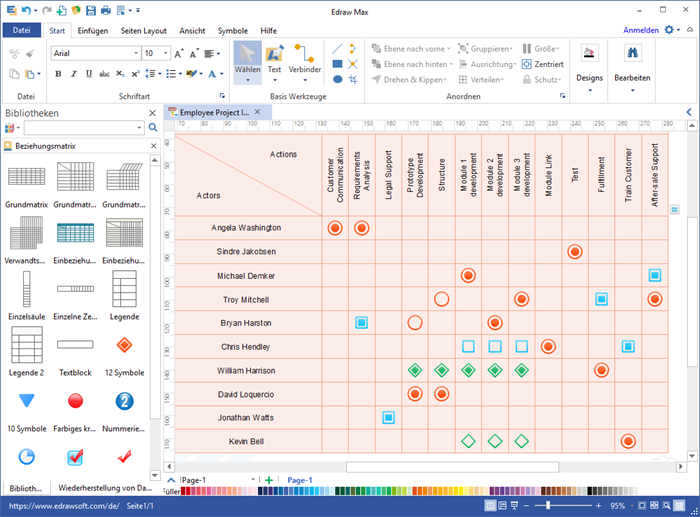
Systemanforderungen
Windows 7, 8, 10, XP, Vista und Citrix
32 und 64 bit Windows
Mac OS X 10.2 oder höher
Intelligente Elemente für Verwandtschaftsmatrix
Vorgefertigten Beziehungsmatrix-Symbole stehen Beziehungsmatrix, grundlegende Matrix, grundlegende Matrix-vertikal, grundlegende Matrix-abgewinkelt Titel, Beziehungsmatrix mit Gewicht, usw. dar. Diese Symbole werden Ihnen helfen, genaue Diagramme und Dokumentation zu erstellen.
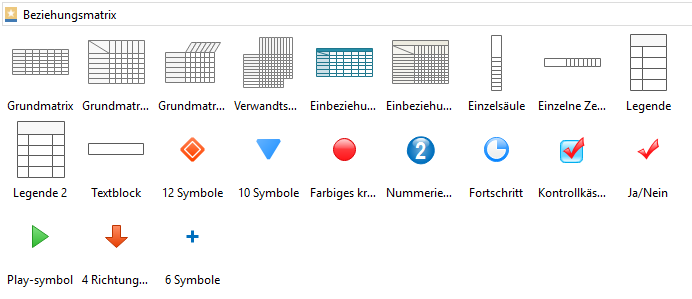
Um eine leere Beziehungsmatrix zu erstellen, kann die Designer die grundlegende Verwandtschaftsmatrix-Vorlage in die Leinwand ziehen.
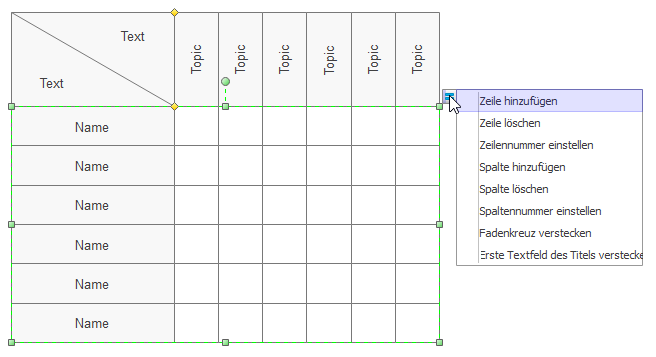
Die Markierungssymbole können durch die fließenden Taste geändert werden.
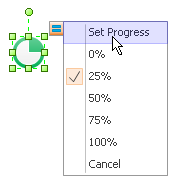
Das Einsatz der Matrix ist sehr einfach wie traditionelle Excel-Programm. Sie können die Texte bearbeiten, die Schriftart, Hintergrundfarbe ändern, und die Zellengröße skalieren, eine neue Zeile oder Spalte hinzufügen.
Beispiele für Verwandtschaftsmatrix
Mit unserer Software können Sie eine neue Beziehungsmatrix aus der leeren Vorlage erstellen. Dann fügen Sie Markersymbole in den Zellen. Sie können die Beziehungsmatrix in jedem Grafikformat exportieren, und es mit vollen WYSIWYG Unterstützung drucken, sogar als PDF, SVG, HTML, PPT, DOC Dateien teilen.
Hier ist ein aufwändig gestaltete und gut formatierte Beispiel für kostenloses Download und Nutzung. Klicken Sie auf das Bild, um beide bearbeitbare Datei und PDF-Versionen zu downloaden.
Klicken Sie hier um Edraw Max kostenlos herunterzuladen.
Erstellen einer Verwandtschaftsmatrix
Die Beziehungsmatrix ist eine bequeme Methode zum Visualisieren von Beziehungen schnell und endgültig. Beziehungsmatrix zeigt auf sehr anschauliche Art und Weise Beziehungen und ermöglicht ein Team oder eine Einzelperson, die Präsenz und Stärke der Beziehungen innerhalb eines Satzes von Elementen oder zwischen zwei oder mehr Sätze von Informationen systematisch zu identifizieren, zu analysieren und zu bewerten.
Schritt 1: Starten Sie das Zeichenblatt
Öffnen Sie Edraw, klicken auf Neu > Terminplan > Verwandtschaftsmatrix auf Startseite in Edraw.
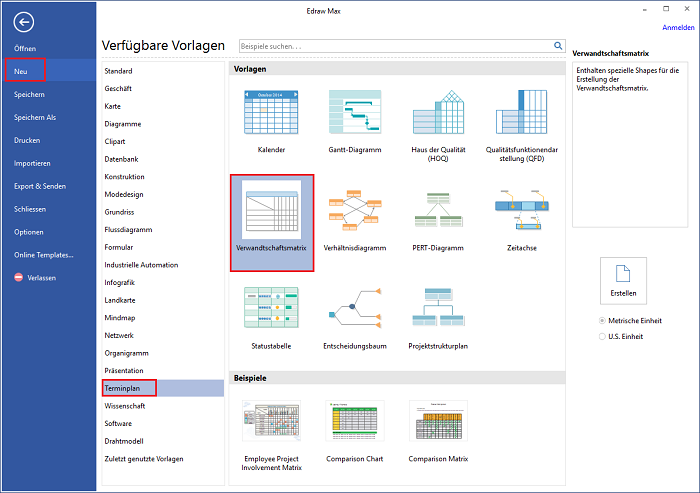
Schritt 2: Ziehen Sie mit Ihrem Mauszeiger die Matrix-Form auf das Zeichenblatt.
Auf der linken Seite des Zeichenblattes werden Sie alle Formen und Symbole für Beziehungsmatrix in der Bibliothek finden.
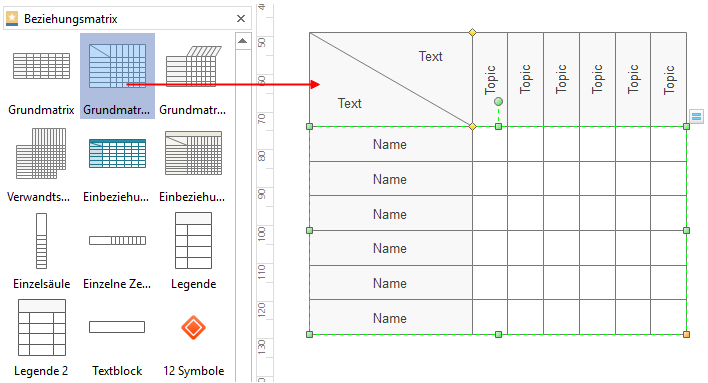
Einfach ziehen Sie eine Matrix-Form aus der Bibliothek, und auf dem Zeichenblatt ablegen. Sie können auch eine vollständige Beziehungsmatrix-Vorlage ziehen.
Schritt 3: Fügen oder entfernen Sie die Zeilen und Spalten.
Klicken Sie die Form und werden Sie eine fließende Taste sehen, damit Sie Zeilen und Spalten hinzufügen oder entfernen können.
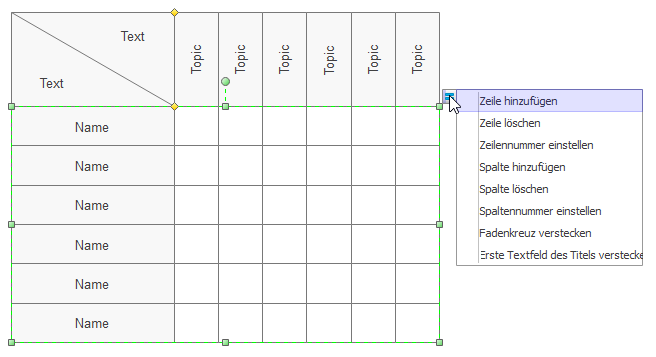
Schritt 4: Ändern Sie die Form.
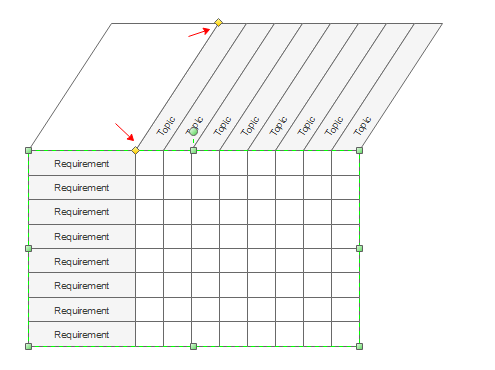
Schritte:
1. Klicken Sie auf die Form, und dann werden die grünen und gelben Griffe erscheinen.
2. Ziehen Sie den grünen Griff, dann können Sie die Größe der Form ändern.
3. Es gibt zwei gelben Kontrollpunkte, durch den Punkt oben können Sie die Höhe und Neigungswinkel des Oberkörpers ändern, durch den Punkt im Mittel könne Sie die Größe der Spalten ändern.
Schritt 5: Fügen Sie intelligente Symbole in dem Diagramm ein
Die Symbole sind dynamisch, die mit der Matrix zusammen schnappte und geklebt werden können. Sie können die Formate der Symbole mit fließenden Tasten ändern. Die Farbe der Symbole ist veränderbar, wählen Sie ein Symbole aus und wechseln zu Start Menü.
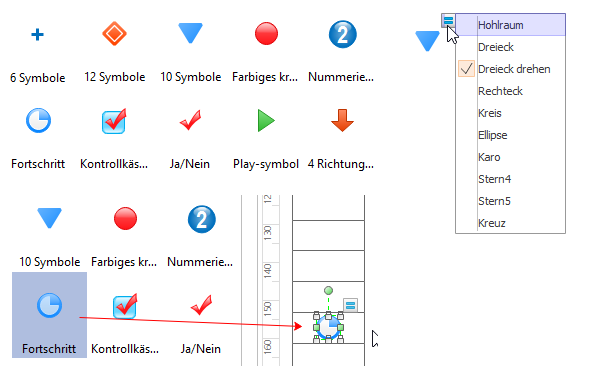
Schritt 6: Fügen Sie den Legendenkasten ein
Fügen Sie einen Legendenkasten aus der Bibliothek um die Bedeutung der Symbole zu zeigen.
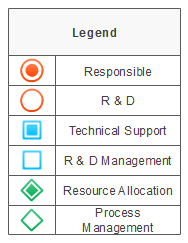
Schritt 7: Speichern und exportieren
Klicken Sie Speichern auf den Datei Tab als das Standard-Format zu Speichern. Speichern als auf den Datei Tab als die andere Formate zu speichern. Sie können die Dateien als lokale Dateien oder in Ihrem Cloud speichern.
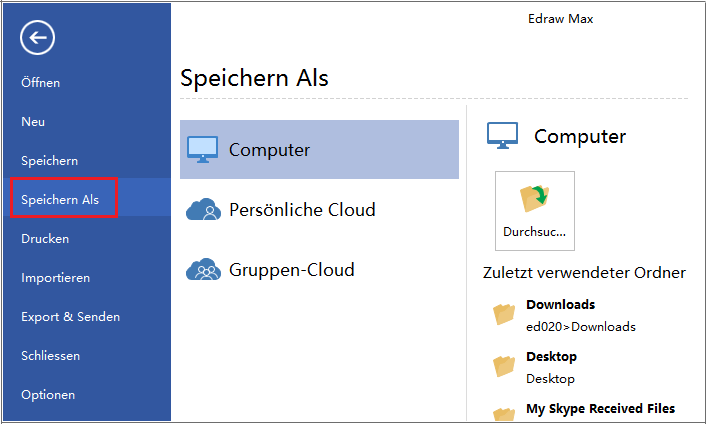
Klicken Sie Export & Senden unter Datei, um die Diagramme als PowerPoint, JPG, PDF und so weiter zu exportieren.
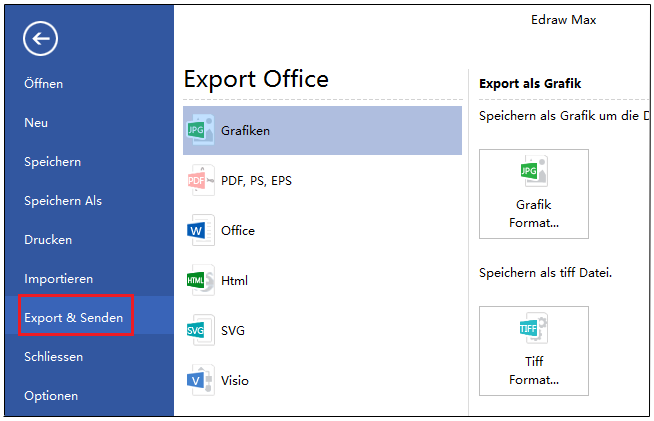
Schritt 8: Drucken
Klicken Sie Datei und wählen dann Drucken. Eine Vorschau ihres Dokuments automatisch zeigt. Hier kann gewählt werden, welche Seite und wie viele Exemplare Sie ausdrucken möchten.
Wenn das Papier größer als das Druckerpapier ist, wird der Ausdruck auf andere Seiten verteilt. Um ihm auf nur 1 Papier zu drucken, klicken Sie Weitere Drucker Einstellungen... und wählen dann Anpassen.